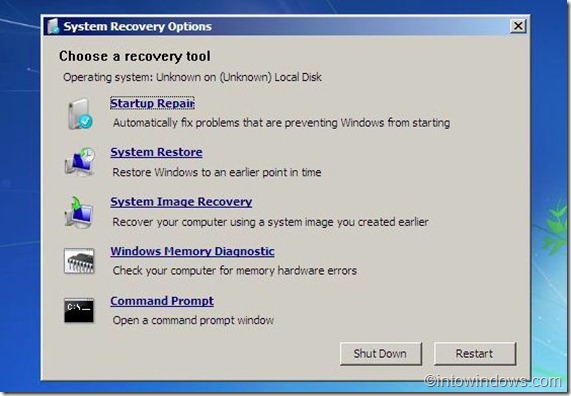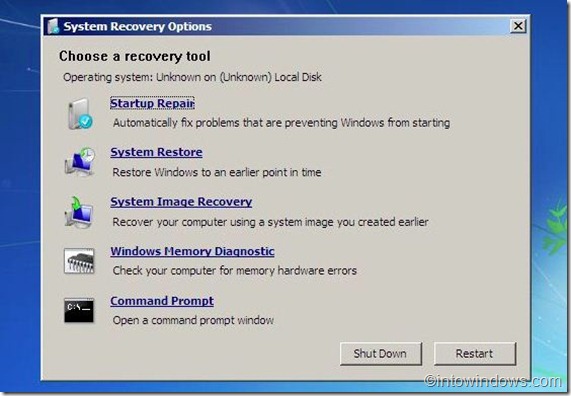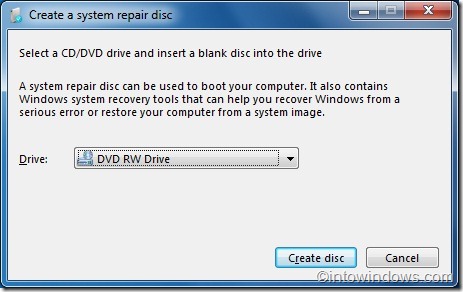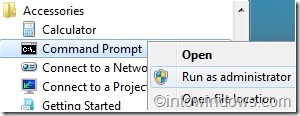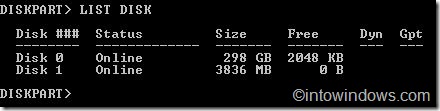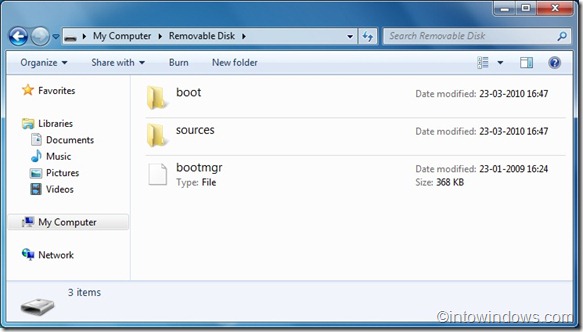Одной из лучших особенностей Windows 7 является то, что она позволяет создать восстановительный диск, чтобы его можно было использовать в случае возникновения проблем с установкой. Вы можете использовать этот диск восстановления для доступа к параметрам восстановления системы.
Мы уже рассмотрели как создать диск восстановления системы в Windows 7. К сожалению, Windows 7 не позволяет создавать загрузочный USB-накопитель. Итак, в этом руководстве мы покажем вам, как создать загрузочную USB-флешку для восстановления Windows 7.
Процедура проста и во многом похожа на нашу инструкцию по установке Windows 7 с USB-накопителя. И самое приятное то, что для создания USB-накопителя восстановления вам не понадобится DVD-диск установка Windows 7 .
Восстановление Windows 7 с USB-накопителя
Метод 1:
1. Введите создать диск восстановления системы в поле поиска в меню «Пуск» Windows 7 и нажмите Enter.
2. В появившемся диалоговом окне выберите DVD-привод. Вставьте чистый DVD-диск в привод DVD и нажмите кнопку Создать диск, чтобы начать создание диска восстановления Windows 7. Подождите несколько минут, чтобы завершить задачу записи.
3. Получив диск восстановления Windows 7, вы можете создать USB-накопитель для восстановления Windows 7. Подключите USB-накопитель и убедитесь, что на нем нет данных, поскольку мы собираемся его форматировать.
4. Откройте командную строку с правами администратора. Для этого введите CMD в поле поиска меню «Пуск», а затем нажмите Ctrl + Shift + Enter. Либо откройте «Все программы», «Стандартные», щелкните правой кнопкой мыши командную строку и выберите «Запуск от имени администратора».
5. В командной строке вам необходимо выполнить следующие команды.
Введите DISKPART и нажмите Enter.

Теперь введите LIST DISK и нажмите Enter, чтобы просмотреть список дисков, подключенных к вашему компьютеру. На следующем шаге вам необходимо выбрать USB-накопитель, который вы используете для создания диска восстановления системы (в этом примере мы выбираем Диск 1).
С этого момента введите все следующие команды одну за другой, а затем нажмите Enter (еще раз убедитесь, что вы заменяете ДИСК 1 номером своего диска).
ВЫБРАТЬ ДИСК 1
ЧИСТЫЙ
СОЗДАТЬ ОСНОВНОЙ РАЗДЕЛ
ВЫБРАТЬ РАЗДЕЛ 1
АКТИВНО
ФОРМАТ FS=NTFS
(Процесс форматирования может занять несколько секунд)
НАЗНАЧИТЬ
ВЫХОД
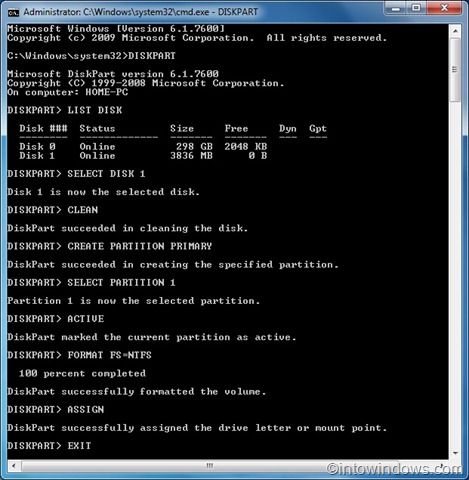
6. Теперь вставьте ранее созданный ремонтный диск и скопируйте все содержимое (содержит три элемента) на флэш-накопитель USB. Вы только что создали загрузочный USB-накопитель для восстановления Windows 7. Удачи!
Метод 2. Пользователи, которые не любят записывать DVD, могут воспользоваться этим методом.
1. Загрузите ISO-файл диска восстановления Windows 7.
2. Следуйте процедуре, описанной в шагах 4 и 5 (в разделе «Метод 1»).
3. Извлеките содержимое файла ISO с помощью WinRAR или 7-Zip на USB-накопитель, чтобы создать USB-накопитель для восстановления.
4. Прежде чем перезагрузить компьютер, вам может потребоваться включить функцию загрузки с USB в настройках BIOS.
5. Удачи!